Der Schritt auf Ubuntu und weg von raspbian ist der Hintergrund, dass raspbian immernoch auf 32 Bit setzt, aber der PI 4 64 Bit unterstützt. Hier lässt sich noch ein kleiner Leistungsschub generieren. Wichtig ist, dass man hierfür definitiv einen aktiven Kühler hat, wenn man den Miner auf allen 4 Kernen laufen lässt.
Um mit dem Raspberry PI 4 und Ubuntu 19 zu arbeiten, müssen die allgemeinen Schritte von Wallet herunterladen und Zugang bei einem Pool generieren auch gemacht werden.
Bitte schau dir dazu die Schritte auf der folgenden Seite an:
Ab dem Punkt „noobs herunterladen“ geht es mit diesem Guide weiter.
OS herunterladen:
- Raspberry Pi imager laden: raspberrypi.org
- Für das Betriebsystem vom derzeitigen Rechner auswählen (bei mir Windows) und starten
- Ubuntu auswählen
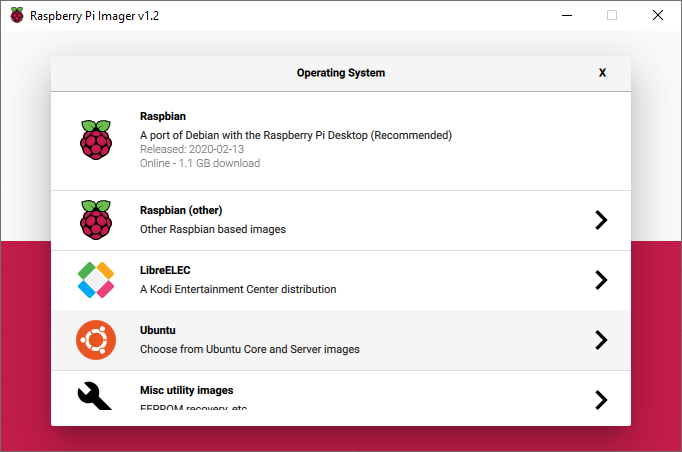
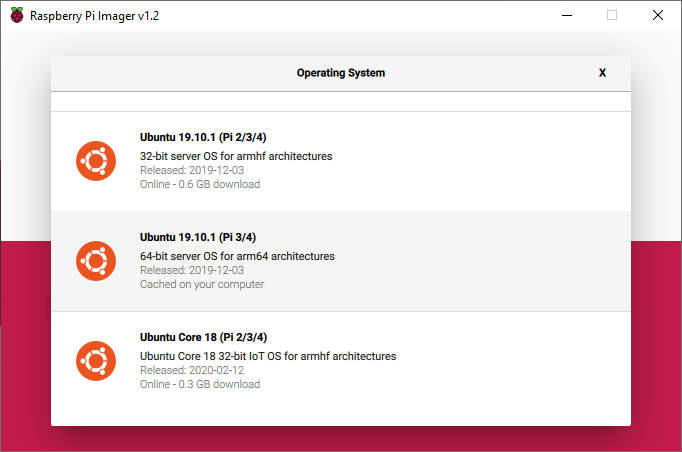
- SD Karte auswählen und beschreiben lassen
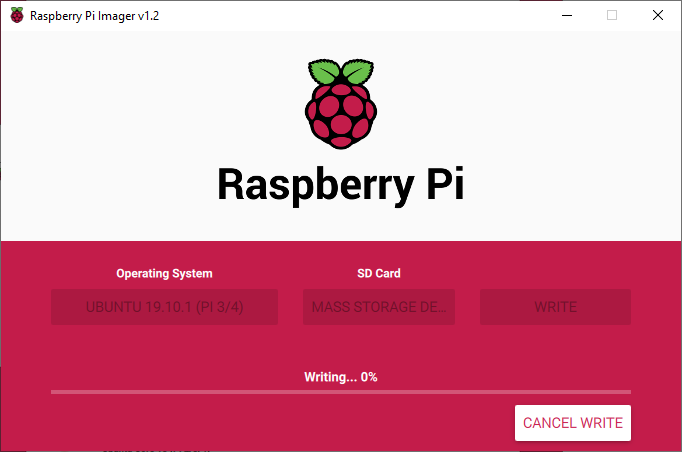
Für die folgenden Schritte wird in der Regel keine Tastatur oder ein Monitor benötigt, sofern man die IP über den Router auslesen kann. Dann könnte man direkt über Putty loslegen. Ansonsten die beiden Dinge anschließen und den Pi starten. Anschließend wird ein Login abgefragt. Dieser ist zum Start:
- Login: ubuntu
- Password: ubuntu
Nach der ersten Eingabe des Passwortes muss man sich ein neues Passwort ausdenken 😉 Gleichzeitig steht nach dem Start die IP-Adresse auf dem Bildschirm. Entweder nun so weitermachen oder per Putty über SSH einloggen.
Anschließend erstmal die allgemeine Konfiguration vornehmen:
$ sudo apt-get update$ sudo apt-get upgrade$ sudo apt install screen mc automake autotools-dev build-essential libcurl4-openssl-dev libssl-dev zlib1g-dev libgmp-dev git -y
Miner herunterladen
$ git clone https://github.com/glukolog/cpuminer-opt$ cd cpuminer-opt
Datei vorbereiten
$ sudo chmod 777 autogen.sh$ ./autogen.sh$ ./build.sh
Screen öffnen (damit man SSH Verbindung schließen kann, ohne die Programme zu beenden)
$ screen -S mining$ ./cpuminer -a m7m -o stratum+tcp://mining.m-hash.com:3334 -u User.Workername -p Passwort --max-temp=79
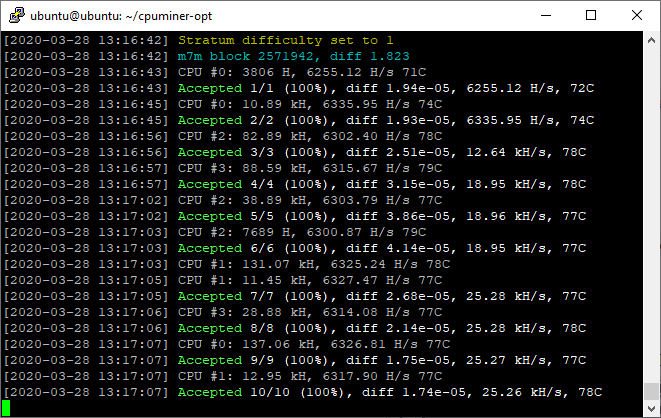
- Wichtig ist hier, dass der Loginname vom Account mit einem „.“ und dem Workernamen verbunden wird!
- Zum Testen:
./cpuminer -a m7m -o stratum+tcp://mining.m-hash.com:3334 -u Pr3aCheI2.rasp4mining -p rasp4miningPW --max-temp=79